
**名瑄主机版系统重装全攻略:从零开始恢复系统体验**
一、文章标题
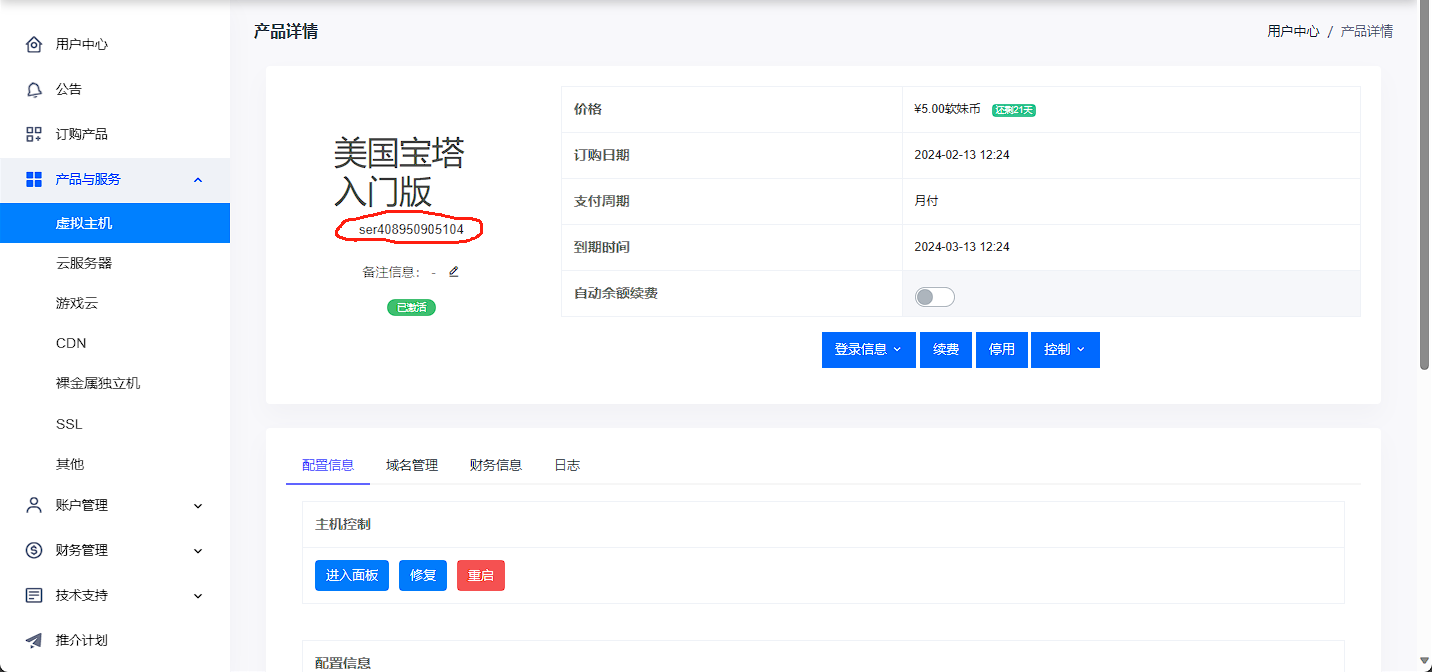
名瑄主机版如何重装系统?
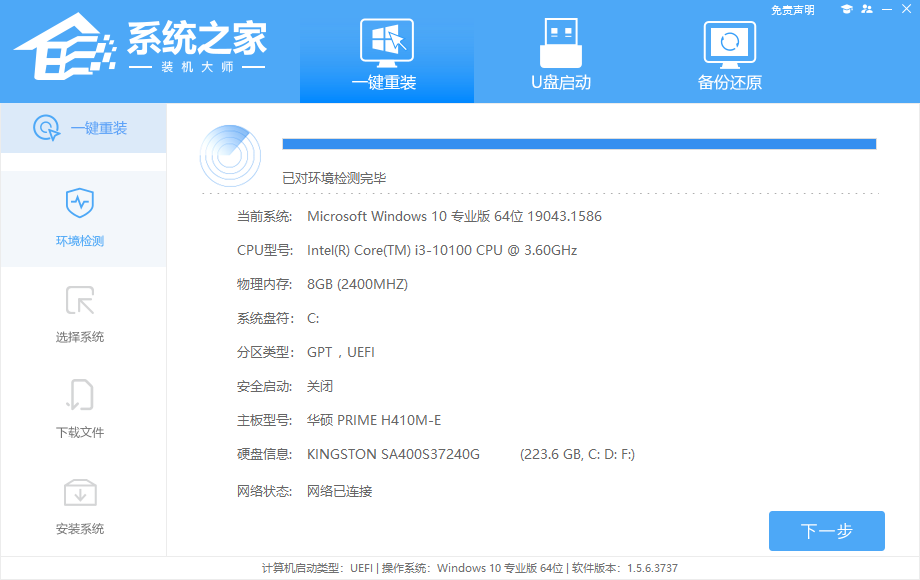
二、文章内容

在当今的数字化时代,电脑已经成为我们日常生活和工作中不可或缺的一部分。然而,随着时间的推移,电脑系统可能会遇到各种问题,如系统崩溃、运行缓慢等。这时,重装系统就成为了一个有效的解决方案。本文将详细介绍名瑄主机版如何进行系统重装。
一、准备工作
在开始重装系统之前,我们需要准备一些必要的工具和资料。首先,你需要准备一个可用的Windows系统安装盘或USB启动盘。其次,确保你已经备份了重要的个人文件和数据,因为在重装系统过程中,可能会丢失部分或全部数据。
二、BIOS设置与U盘启动
- 开机时按Del或F2进入BIOS设置(具体操作取决于您的主机型号),在Boot选项中设置USB为第一启动项。
- 将已制作好的Windows系统安装盘或USB启动盘插入主机,并重启电脑。
- 电脑会从U盘启动,进入Windows安装界面。
三、系统重装步骤
- 在Windows安装界面中,选择“自定义”安装方式。
- 选择要安装系统的磁盘分区(通常为C盘),并点击“下一步”。
- 按照提示完成系统的安装过程。请注意,在安装过程中,您可能需要输入产品密钥(如果需要激活Windows)。
四、驱动与软件安装
- 系统安装完成后,需要安装相应的驱动程序(如显卡驱动、网卡驱动等)。您可以从名瑄官网下载对应的驱动程序进行安装。
- 安装必要的软件和应用程序。请确保从官方渠道下载并安装正版软件,以避免潜在的安全风险。
五、注意事项
- 在进行系统重装之前,请确保已经备份了重要的个人文件和数据。在重装过程中,这些数据可能会丢失。
- 避免使用不明来源的安装包和驱动程序,以免造成系统不稳定或安全问题。
- 如果您不熟悉电脑操作或遇到问题,请寻求专业人士的帮助。
通过以上步骤,您应该已经了解了如何在名瑄主机版上重装系统。请按照步骤操作,并注意安全事项,以确保成功完成系统重装。
























